添加同步策略
- 选择“组织” > “AD同步”。
- 点击"添加策略",打开“添加AD同步策略”对话框。
AD服务器地址:Active Directory域控制器 IP地址。 管理员帐号:可以访问AD服务器的帐号。 管理员密码:可以访问AD服务器帐号的密码。 AD域名:AD服务器的域名,一般格式为teampel.com.cn。 同步范围:每条记录,都是一个同步规则,包括源对象路径(DN)、过滤参数(Filter)和目标部门。用于指定将AD服务器中的哪些部门节点或用户同步到Teampel的哪个部门里。每个同步策略至少包含一条同步范围。 Teampel初始密码:同步到Teampel系统的帐号需要设置初始登录密码,当客户端登录方式设置为“使用Teampel密码登录”时,用于登录Teampel客户端。 其他设置:可以设置AD中用户的属性与Teampel中成员属性的对应关系,比如将AD用户的"displayName"属性值同步到Teampel成员的“名称”属性中。可以设置“自动同步”,系统会在设定时间自动进行AD同步。
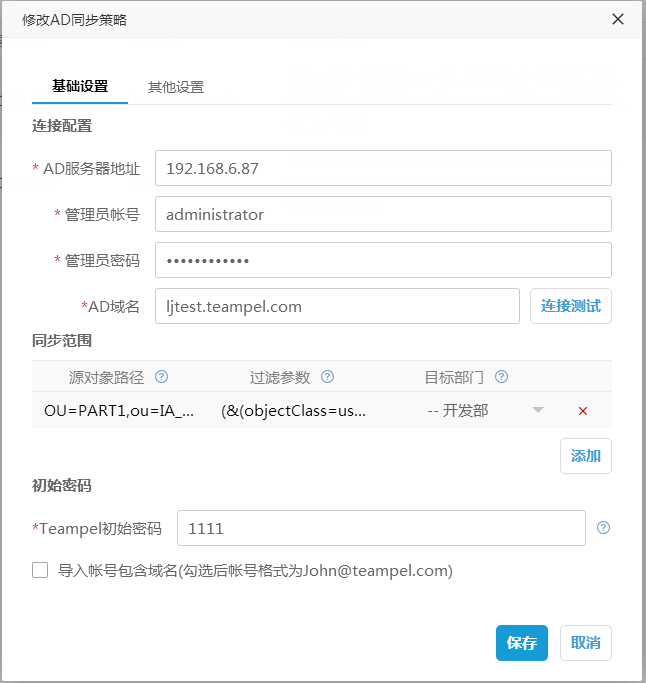
- 填写内容,点击"保存"保存,新添加的同步策略将显示在“AD同步”页面中。
注意:
- 一条同步策略中,可以从一个AD服务器里选择部分或全部用户(User)或组织部门(OU)导入到Teampel的根部门或一级子部门。
- 若客户企业有多个AD服务器,可以创建多条同步策略,将多个AD服务器的用户(User)或组织部门(OU)导入到Teampel系统。
预览和手动同步
- 若AD服务器的导入Teampel的数据发生变化,在“AD同步设置"页面列表中会有提示。
- 点击同步策略右侧的“预览”按钮,可以预览同步的结果。
- 点击同步策略右侧的“同步”按钮,执行同步操作,Teampel系统将:
- 导入AD服务器中符合同步策略配置的新建用户(User)和组织部门(OU)。
- 更新已同步用户(User)变动的信息。
- 删除不符合AD同步策略的用户(User)和组织部门(OU)。
注意:- AD同步时,从指定组织部门(OU)开始同步,指定组织部门(OU)将作为目标部门的子部门。
- 若有多个AD同步策略,需要人工检查和排除策略间的冲突。
修改同步策略
点击同步策略右侧的“修改”按钮,打开“修改AD同步策略”窗口,修改内容后保存。 下次同步,会按修改后配置内容进行同步。
删除同步策略
点击同步策略右侧的“删除”按钮,可以将不再使用的同步策略删除。
注意:
- 需谨慎使用删除功能,确定不再使用此同步策略时再删除,策略删除后将不能找回。
- 删除同步策略不影响已经同步到Teampel系统的用户(User)或组织部门(OU)。